
时间:2020-10-23 18:45:08 来源:www.win10xitong.com 作者:win10
windows系统非常经典,我们在办公和娱乐的时候都会用它。你在使用系统的时候有没有遇到win10360安全卫士打不开问题呢?因为这个问题还是比较少见的,所以很多网友都不知道该如何解决,我们其实完全可以慢慢来解决这个win10360安全卫士打不开的问题,大家可以试着用这个方法:1、首先打开程序,卸载掉电脑里的360安全卫士,去官网重新下载安装。2、下载后打开文件夹,鼠标双击运行安装包就行了,这样,这个问题就可以很简单的处理了。下面就由小编给大家细说win10360安全卫士打不开的具体操作门径。
win10360安全卫士打不开的解决方法:
第一步:首先打开程序,卸载掉电脑里的360安全卫士,去官网重新下载安装。
第二步:下载后打开文件夹,鼠标双击运行安装包。
第三步:等待win10 64位电脑自动安装360安全卫士即可!
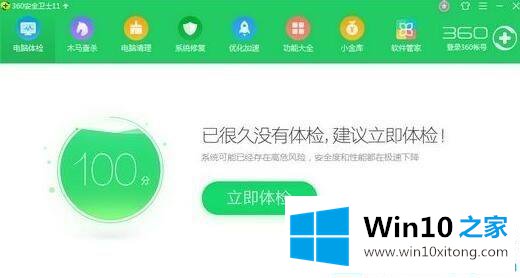
问题二:木马防火墙开机未启动
第一步:点击桌面左下角的【开始】,然后依次选择【Windows 系统】—【控制面板】—【添加删除程序】—【更改/删除】。
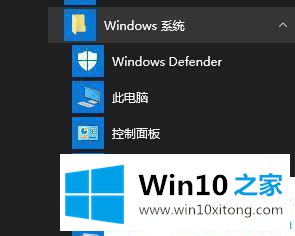
第二步:在【添加或删除程序】里,鼠标右键【360安全卫士】,弹出来的菜单栏选择【更改/删除】。
第三步:在卸载界面点击【继续卸载】。
第四步:卸载完成后按照问题一进行下载重装。
解决方法二:
第一步:打开【360安全卫士】,点击【功能大全】,在功能大全界面点击【系统急救箱】。

第二步:等待【360系统急救箱】安装并更新完成后,右侧点击【系统设置修复区】。
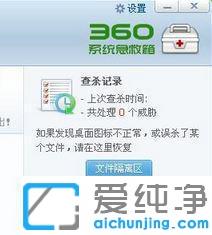
第三步:点击【全选】--【扫描修复】,开始自动修复,等待修复完成后退出并重启电脑即可正常打开该软件。
以上就是win10360安全卫士打不开的解决方法了。更多win7系统教程关注Win10之家。
win10360安全卫士打不开问题在以上文章中就已经非常详细的描述了解决办法,多多关注本站,谢谢大家。